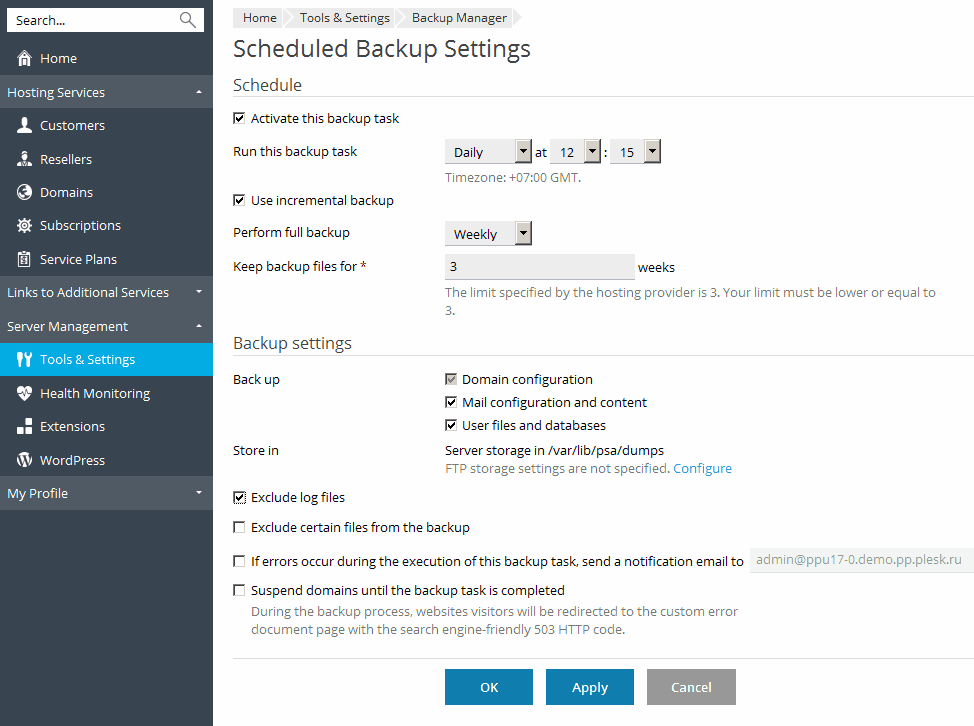Планирование резервного копирования
Чтобы запланировать резервное копирование данных:
-
Перейдите на страницу Инструменты и настройки> Резервные копии > Расписание.
-
Поставьте галочку Включить регулярное резервное копирование и укажите следующую информацию:
-
Когда и как часто производить резервное копирование (Выполнить эту задачу резервного копирования).
-
Для сокращения использования пространства на диске и времени процесса копирования, выберите Использовать добавочное резервное копирование (дополнительную информацию смотрите в разделе Добавочное резервное копирование). Укажите, как часто будет выполняться полное резервное копирование (Выполнить полное резервное копирование). Список разрешенных значений зависит от периода времени, выбранного для опции Выполнить эту задачу резервного копирования.
-
Чтобы старые резервные копии в Plesk удалялись автоматически, укажите, как долго следует хранить резервные копии (Хранить резервные копии).
Если вы не используете добавочное резервное копирование, тогда единица времени будет такой же, как для опции Выполнить эту задачу резервного копирования (дни, недели или месяцы).
Если вы используете добавочное резервное копирование, тогда единица времени зависит от периода времени, выбранного для опции Выполнить полное резервное копирование (недели, месяцы или годы).
-
Какие данные будут скопированы (Копировать). Это может быть резервная копия только настроек или настроек и данных пользователя. Подробности о том, что включается в файлы резервных копий, смотрите в разделе Резервное копирование и восстановление.
-
Место для хранения файла резервной копии (Хранить в).
-
Разделение файла резервной копии. Чтобы создать многотомный архив, поставьте соответствующую галочку и укажите размер тома в мегабайтах.
Примечание: Создание множества томов поддерживается для резервных копий, хранящихся в личном FTP-хранилище.
-
Исключить файлы журналов. Используйте эту опцию, чтобы не включать в резервную копию никакие файлы журналов (в том числе журналы из системной папки).
-
Исключить определенные файлы из резервной копии. Используйте эту опцию, чтобы не включать в резервную копию отдельные файлы или папки. Например, вы можете исключить из резервного копирования файлы журналов или папки для хранения временных файлов. Если у вас нет доступа к отдельным файлам, то их тоже можно исключить из резервного копирования, чтобы в процессе не возникали ошибки. Укажите файлы или папки согласно следующим правилам:
-
Для разделения файлов указывайте названия с новой строки или используйте символ «,».
-
Маску “*” можно использовать для замещения любого символа, кроме “/” в названии файла или папки. Например: запись /some/*/logs – означает папку logs в какой-либо подпапке папки some, запись /some/log* ― означает все файлы и папки, названия которых начинаются с сочетания log в папке some, запись */logs – означает папку logs в какой-либо подпапке корневой папки подписки.
-
Маску “**” можно использовать для замещения нескольких повторяющихся символов или папок. Например: запись **/logs ― означает папку logs в последовательности из нескольких подпапок в корневой папке подписки.
-
Путь к папке не может быть “.” или “..” и не может содержать специальных символов, таких как “t”, “n” и т. п.
Примечание: Опции Исключить файлы журналов и Исключить определенные файлы из резервной копии доступны только в том случае, если вы выбрали опцию Пользовательские файлы и базы данных.
-
-
Уведомление по электронной почте о возникновении ошибок во время резервного копирования. Если вы хотите, чтобы в случае возникновения проблем при выполнении резервного копирования отправлялось уведомление по электронной почте, введите нужный адрес электронной почты.
-
Приостановить домен на время резервного копирования. Выберите эту опцию, чтобы запретить пользователям вносить изменения в содержимое или настройки сайтов, пока выполняется их резервное копирование.
-
-
Нажмите OK.
Чтобы изменить настройки запланированного резервного копирования:
- Перейдите на страницу Инструменты и настройки > Резервные копии.
- Нажмите Расписание и внесите нужные изменения.
Чтобы отменить запланированное резервное копирование:
- Перейдите на страницу Инструменты и настройки > Резервные копии.
- Нажмите Расписание и уберите галочку Включить регулярное резервное копирование.